Photoshop如何制作涂鸦渐变文字?
1、首先新建一个黑色画布。

2、使用【钢笔工具】画出路径。

3、再打开一张五彩缤纷的图片。

4、使用【移动工具】将其拖入到另一个画布中。
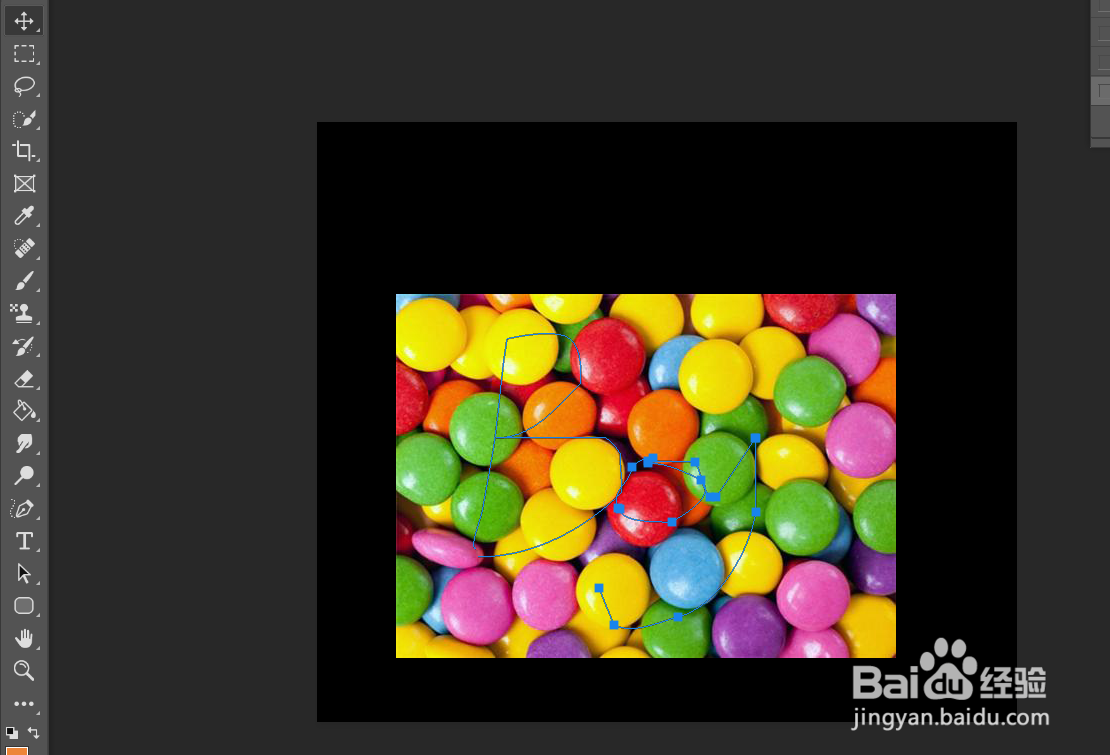
5、点击左侧工具栏的【涂抹工具】。

6、使用硬边缘画笔,将强度设置为百分之百。
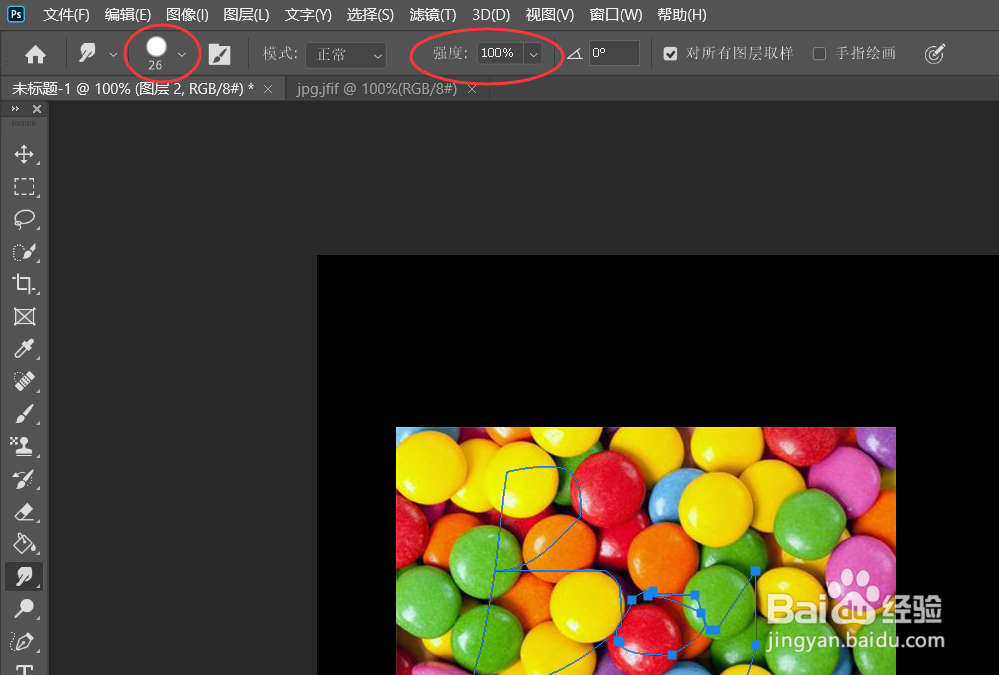
7、然后新建一个空白图层。
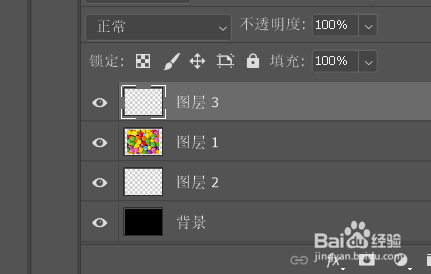
8、使用【钢笔工具】然后右击鼠标选择【描边路径】。

9、工具为【涂抹】然后勾选【模拟压力】。

10、如图所示,这就是最终效果。

声明:本网站引用、摘录或转载内容仅供网站访问者交流或参考,不代表本站立场,如存在版权或非法内容,请联系站长删除,联系邮箱:site.kefu@qq.com。
阅读量:106
阅读量:158
阅读量:53
阅读量:133
阅读量:162